Analyseer het beste formaat om videobestanden te comprimeren en video te verkleinen
U vraagt zich misschien af welke van de video-indelingen het beste is voor het opslaan van een groot aantal bestanden terwijl u profiteert van een hoge videokwaliteit. Er zijn veel beschikbare formaten die een goede kwaliteit en minimale bestandsgroottes bieden. Dat betekent dat je veel video's kunt opslaan zonder in te boeten aan kwaliteit.
We zullen kijken naar de aanbevolen gecomprimeerde videoformaten en u helpen te wegen wat het beste is volgens uw behoeften. Dit artikel somt ook hun voor- en nadelen op voor nader onderzoek. Ontdek naar welke videoformaten we verwijzen door de post te lezen.
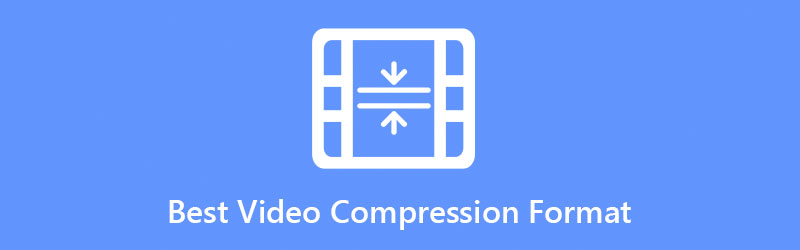
- Deel 1. Het beste videocompressieformaat en hoe u een videoformaat kiest
- Deel 2. Video's comprimeren met behoud van hoge kwaliteit
- Deel 3. Veelgestelde vragen over het beste videocompressieformaat
Deel 1. Beste videocompressie-indelingen en hoe u een video-indeling kiest
Zoals eerder vermeld, kun je zien dat het gecomprimeerde videoformaat goed is door de codec en compressie die het gebruikt om een kleinere videobestandsgrootte te produceren zonder de kwaliteit op te offeren. Enkele populaire formaten die deze voordelen bieden, zijn AVI, WMV, H.264, MP4 en nog veel meer. Nu is het een algemeen idee dat geen enkele norm voor iedereen geschikt is. Hetzelfde geldt voor gecomprimeerde videoformaten. Geen enkel formaat past bij alle gebruikersnormen. Daarom moet u bij het selecteren van het geschikte compressieformaat dit associëren met uw afspeelapparaat en vereisten.
Verschillende formaten hebben verschillende algoritmen en technieken voor het comprimeren van bestanden met behoud van een hoge videokwaliteit. Laten we ons verdiepen in de vier meest gecomprimeerde videoformaten.
WMV
WMV of Windows Media Video-indeling is een compressie-indeling die wordt beheerd door Microsoft Corporation. Het behoort tot het Windows Media Framework dat is ontworpen voor het verwerken van internetstreamingtoepassingen en video-inhoud op pc's of pc's. Daarom wordt het geprezen als het beste videocompressieformaat voor internetstreaming. Dit videoformaat comprimeert grote bestanden of verkleint de grootte terwijl de kwaliteit behouden blijft voor betere ondersteuning via internet. Met andere woorden, het kan de kwaliteit behouden die vergelijkbaar is met het origineel met weinig schijfgeheugenverbruik. Het is het beste videoformaat voor compressie, perfect voor het verzenden van grote video's voor e-mail of andere platforms die beperkingen voor bestandsgrootte implementeren.
Voordelen:
- Het kan weinig geheugenruimte in beslag nemen terwijl de originele kwaliteit behouden blijft.
- Geweldig voor webvideo's en laadt sneller.
- Ondersteund door bekende multimediaspelers.
Nadelen:
- Het kan niet worden afgespeeld op Microsoft Zune.
- De meeste mediaspelers van Apple en Linux kunnen geen WMV-video's afspelen.
MP4
MP4 kan ook worden aangemerkt als het beste formaat om video's te comprimeren, omdat het de combinatie van digitale video en audio en afbeeldingen en ondertitels in een enkel klein bestand kan opslaan. Vanwege de hoge flexibiliteit van dat formaat kan het media-informatie synchroniseren voor bijna alle spelers en apparaten voor het bewerken en beheren van multimediabestanden. Afgezien daarvan biedt het een uitvoer van behoorlijke kwaliteit die overeenkomt met die van dvd's in een gecomprimeerde video met kleine bestandsgrootte. Moderne apparaten of gadgets kunnen dit formaat soepel afspelen als een universeel videoformaat. Sterker nog, online videostreamingsites gebruiken MP4 als het standaard videoformaat voor streaming via internet.
Voordelen:
- Het kan op bijna alle spelers en apparaten worden bekeken.
- Het maakt het mogelijk om stilstaande beelden, scènebeschrijvingen en beschrijvingen op te slaan.
- Standaard videoformaat voor internetvideostreaming.
Nadelen:
- Niet geschikt voor bewerking.
- Het verwijderen van metadata kan snel worden gedaan, waardoor MP4 illegaal kan worden verspreid.
AVI
AVI staat voor Audio Video Interleaved, een container voor multimediabestandsindelingen die is ontworpen om audio en video te combineren in een gesynchroniseerde weergave met gecomprimeerde bestanden van hoge kwaliteit. Evenzo ontwikkelde Microsoft dit formaat in november 1992, dat voornamelijk wordt gebruikt voor het opslaan van films en tv-video's. De compressie wordt voortdurend bijgewerkt voor verschillende doeleinden. Veel video's hebben dus dit formaat. Er zijn verschillende compressieparameters voor verschillende soorten code die voor dit formaat worden gebruikt. Daarom is het absoluut noodzakelijk om erachter te komen welke compressiemethode en bij welke AVI-video het hoort. AVI neemt zelfs meer geheugen in beslag dan dvd in de lijst met videocompressieformaten.
Voordelen:
- De meeste elektronische apparaten ondersteunen het AVI-videoformaat.
- Het kan diverse media-informatie bevatten.
- Standaardformaat voor de meeste cameramerken.
Nadelen:
- Het neemt voldoende schijfruimte in beslag.
- Niet beschikbaar voor iTunes.
H.264
Een ander videoformaat dat als het beste formaat wordt beschouwd om videobestanden te comprimeren, is H.264/AVC. Het grootste deel van de coderingsuitvoer wordt gebruikt als compressieformaat omdat het videostreams van hoge kwaliteit kan leveren bij lagere bitsnelheden. Het beste is dat het output kan leveren op de streamingmarkt. Denk aan het afspelen van Blu-ray-schijven. Bovendien is het geschikt voor browsers, mobiele apparaten en Smart TV's. Met andere woorden, het wordt veel gebruikt vanwege zijn grote flexibiliteit.
Voordelen:
- Beste gecomprimeerde videobestandsindeling voor verschillende apparaten en spelers.
- Het biedt kwaliteitsvideo in een kleinere bestandsgrootte.
- Geschikt voor Blu-ray-schijven en kabeluitzendingen.
Nadelen:
- Slechte weergave op HDR en 4K-video's.
- De compressie kan de beeldkwaliteit in gevaar brengen.
Deel 2. Video's comprimeren met behoud van hoge kwaliteit
Zonder enige twijfel wil iedereen video's comprimeren zonder kwaliteitsverlies. Hiervoor heeft u een betrouwbare tool nodig die de klus goed aankan. Vidmore Video Converter wordt geleverd met een hoge compressiesnelheid en stabiele snelheidsprestaties, zodat u videoparameters kunt aanpassen. U kunt ook de uitvoerresolutie, het uitvoerformaat en batchcompressiebestanden selecteren.
- Het ondersteunt 4K UHD en 1080p HD compressie en conversie.
- Pas de compressiesnelheid, videoresolutie en uitvoerindeling aan.
- Voeg de audiotrack toe of verwijder deze.
- Video's bijsnijden, samenvoegen, roteren en knippen.

Voor lossless videocompressie-indelingen is hier een geschatte gids om u te helpen het proces te starten:
Stap 1. Download het programma
Koop eerst het programma. U kunt dit doen door op de te klikken Gratis download knop hierboven. Installeer vervolgens de app op uw computer en start deze.
Stap 2. Toegang tot de videocompressor
U kunt toegang krijgen tot de videocompressor door naar de Gereedschapskist tabblad. Kies de Videocompressor uit de menukaart.
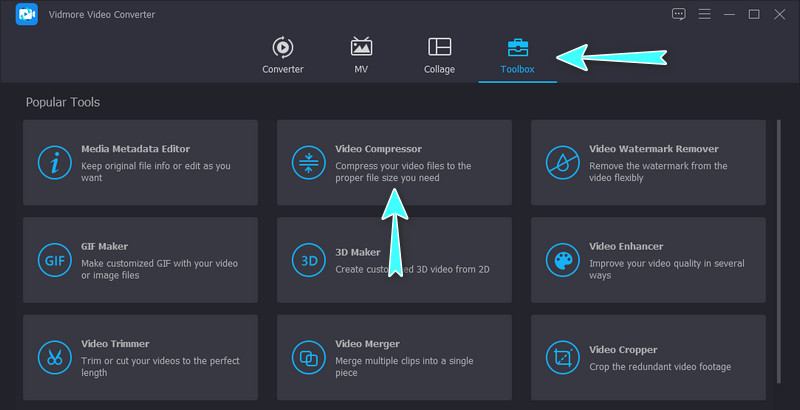
Stap 3. Laad een videobestand
Klik in het volgende venster op de Plus knop. Het opent een van de mappen op uw computer. Blader daarna door de video die u wilt comprimeren en selecteer deze om te uploaden.
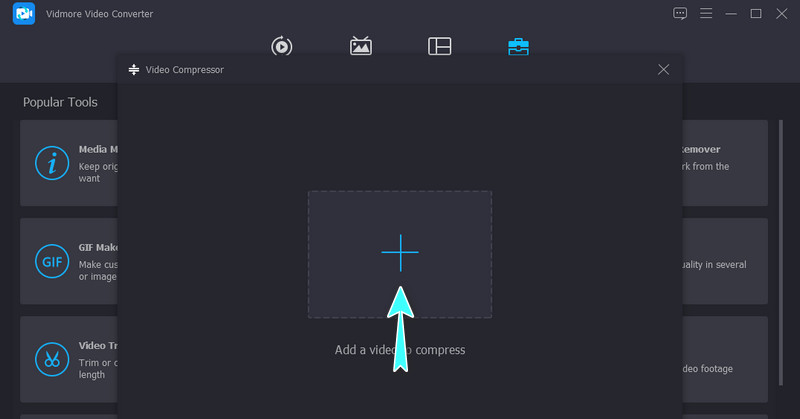
Stap 4. Start het compressieproces
Na het uploaden verschijnt er een venster met opties voor compressie. Verplaats de compressieschuifbalk om de gewenste compressiesnelheid in te stellen. U kunt ook een videoresolutie selecteren en de bestandsgrootte van het uitvoerformaat instellen volgens uw behoeften. Druk dan op de Samenpersen om het compressieproces te starten. Het gecomprimeerde videobestandsformaat is beschikbaar in uw ingestelde uitvoermap.
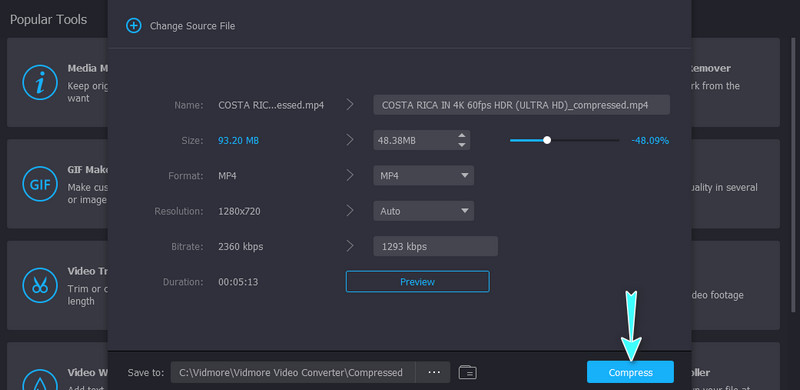
Deel 3. Veelgestelde vragen over het beste videocompressieformaat
Wat is het kleinste videocompressieformaat?
Het is waarschijnlijk de MP4 omdat deze H.264 (HEVC) codec gebruikt vanwege de hoge compressiesnelheid en toch kwaliteitsvideo's levert. Bovendien is het een veelzijdige app waarmee je het op verschillende apparaten kunt spelen.
Welk videoformaat is kleiner dan MP4?
Vergeleken met MPEG-4 heeft WMV een twee keer betere compressie. Hierdoor heb je maar heel weinig opslagruimte op een harde schijf nodig. U kunt het ook gebruiken voor het verzenden van video's per e-mail.
Kan ik MKV comprimeren?
Jij mag comprimeer MKV-bestanden. Het verder comprimeren van dit videoformaat heeft echter geen zin omdat het formaat al sterk gecomprimeerd is.
Gevolgtrekking
Om het af te ronden, kiest u de beste videocompressieformaat hangt af van uw behoeften. Er zal de juiste pasvorm zijn voor uw vereisten en doeleinden. Het mooie is dat je nu weet in welke situatie je ze kunt gebruiken. Als u ondertussen wilt comprimeren met behoud van hoge kwaliteit, is Vidmore Video Converter uw beste vriend.


